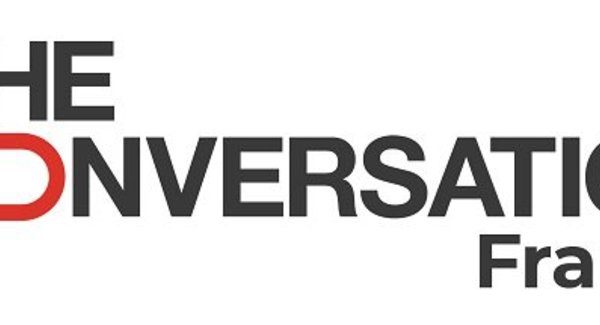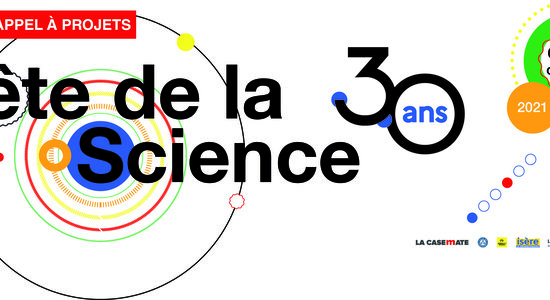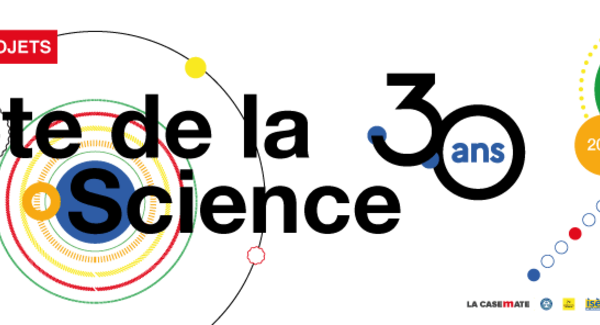Fête de la Science : Enregistrer un événement ponctuel
La gestion des projets proposés dans le cadre de la Fête de la Science s'effectue désormais directement sur le site officiel de la manifestation. Ce tutoriel vous explique comment enregistrer un événement ponctuel après vous être identifié·e.
Ce tutoriel a été créé par la coordination régionale Normandie / Le Dôme (Caen) en complément des éléments élaborés par la coordination nationale et la coordination régionale Auvergne-Rhône Alpes / Université de Lyon.
Pour créer un événement, allez sur le site de la Fête de la Science et connectez-vous à votre compte pour accéder au tableau de bord. Cliquez sur le bouton "Ajouter un événement ponctuel" pour lancer la procédure. La création d'un événement ponctuel comporte 5 étapes. Votre avancement dans la procédure est indiqué par une barre de progression en haut de l'écran.
- À LIRE AUSSI ▶︎ "Créer/Gérer son compte" / "Enregistrer un événement d'envergure"
ÉTAPE 1 : INITIALISATION
L'étape d'initialisation permet de créer un nouvel événement ou de renouveler un événement déjà organisé lors de l'édition précédente :
- Pour créer un nouvel événement, cliquez sur le bouton "Nouvel événement" puis "Suivant".
- Pour sélectionner un événement déjà existant, cliquez sur le bouton "Reconduction d'un événement" puis utilisez le champ de recherche pour saisir le titre de l’événement et le rechercher dans la liste. Une fois sélectionné, cliquez sur le bouton "Suivant".
Dans les deux cas, vous serez redirigé vers la deuxième étape, où vous devrez remplir les champs du nouvel événement.
ÉTAPE 2 : DESCRIPTION
L'étape de description permet de remplir les champs avec les informations sur votre événement. Si vous avez utilisé l’option “Reconduction d’un événement”, certains champs seront déjà renseignés, mais vous pouvez les modifier si nécessaire.
La page de description permet de gérer les champs suivants : Titre, Sous-Titre, Image, Type d'animation, Capacité d'accueil, Tranches d'âge, Corps, Intervenant et Thématiques. La description complète et les détails techniques de ces différents champs sont décrits dans le guide disponible en téléchargement.
Après avoir renseigné l’ensemble des champs, cliquez sur le bouton "Suivant" et passez à la troisième étape. Si vous devez revenir à l'étape précédente, cliquez sur le bouton "Précédent".
ÉTAPE 3 : INFORMATIONS PRATIQUES
Cette troisième étape permet d'ajouter les détails de programmation de l’événement : Lieu, Dates et heures, Contacts et réservation. Accessibilité et Type d'équipement. La description complète et les détails techniques de ces différents champs sont décrits dans le guide disponible en téléchargement.
Après avoir renseigné l’ensemble des champs, cliquez sur le bouton "Suivant" et passez à la quatrième étape.
ÉTAPE 4 : PRODUCTION
Cette quatrième étape permet d'ajouter des informations liées aux structures impliquées dans l'organisation de l’événement :
- Le champ "Organisateur" permet d'indiquer si vous êtes, ou non, l'organisateur ou l'organisatrice de l’événement. Si ce n'est pas le cas, vous devez la ou le sélectionner à l'aide du champ de saisie.
- Les boutons "Ajouter un événement", "Ajouter un autre intervenant" et "Ajouter une unité de recherche" permettent d'associer d'autres structures à l’événement.
Après avoir renseigné l’ensemble des champs, cliquez sur le bouton "Suivant" et passez à la cinquième et dernière étape.
ÉTAPE 5 : ÉVÉNEMENT LIÉ
Cette cinquième étape permet d'indiquer si votre événement est associé à un événement d’envergure (village des sciences, festival, parcours scientifiques).
Si ce n'est pas le cas, cliquez sur la case "Non". Si c'est le cas, cliquez dans la case "Oui" puis recherchez l’événement d'envergure à associer à l'aide du champ de saisie "Si oui, veuillez sélectionner l’événement d’envergure". Si l’événement n'est pas trouvé, c'est que celui-ci n'a pas été créé. Sauvegardez votre événement et prenez contact avec le coordinateur ou la coordinatrice de celui-ci.
Le dernier champ "Enregistrer sous" permet de définir le statut de votre événement. Le statut "Brouillon" est défini par défaut.
Cliquez sur le bouton "Enregistrer" pour finaliser la création de votre événement. Celui-ci est maintenant accessible depuis le tableau de bord de votre compte.
Crédits : Lukas Bato (Unsplash, Licence CC).
Ressources clés en main, tutoriels, actualités, partage d'expériences et d'informations. Suivez et/ou devenez contributeur de la communauté "Fête de la science en Isère".
Retrouvez l'appel à participation 2020 au lien suivant.